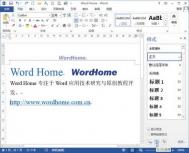在Word2013“样式检查器”中清除文字和段落格式
第1步,打开Word2013文档窗口,在开始功能区的样式分组中单击显示样式窗口按钮,打开样式任务窗格。然后在样式任务窗格中单击样式检查器按钮,如图1所示。

图1 单击样式检查器按钮
第2步,在打开的样式检查器任务窗格中,分别显示出光标当前所在位置的段落格式和文字格式。分别单击重设为普通段落样式、清除段落格式、清除字符样式和清除字符格式按钮清除相应的样式或格式,如图2所示。

图2 样式检查器窗格
(本文来源于图老师网站,更多请访问https://m.tulaoshi.com/wjc/)Word Home提示:用户还可以在样式检查器任务窗格中单击全部清除按钮,将段落和文字格式全部清除,如图3所示。

图3 单击全部清除按钮
如何隐藏Word2013文档中的回车符
第1步,打开Word2013文档窗口,依次单击文件→选项按钮,如图1所示。

图1 单击选项按钮
第2步,在打开的Word选项对话框中切换到显示选项卡,在始终在屏幕上显示这些格式标记区域取消段落标记复选框,并单击确定按钮,如图2所示。
(本文来源于图老师网站,更多请访问https://m.tulaoshi.com/wjc/)
图2 取消段落标记复选框
第3步,返回Word2013文档窗口,在开始功能区的段落分组中单击显示/隐藏编辑标记按钮,从而在显示和隐藏段落标记两种状态间进行切换,如图3所示。

图3 单击显示/隐藏编辑标记按钮
Word2013中文档的共享联机演示
Word2013做为微软最新版本的office办公软件,功能强大,用户好评如潮。在某些场合,我们编辑文档需要联机,也就是让别人也能参与进来,虽然共享工作部可以实现,但是对于远在外地的朋友来说,就没那么轻松了,下面我来介绍另外一个方法。
①启动Word2013,单击文件--共享--联机演示。

②拖动滚动条,单击联机演示按钮。

③连接到office演示文稿服务,等待。

④与远程查看者共享此链接,别人就能通过这个连接看到文档了。

⑤启动演示文稿之后,我们可以进行文档编辑,对方观察者可以看到整个过程。

⑥在IE浏览器输入之前的连接地址,在网页看到编辑的文档。

&nb(图老师整理)sp; 注:更多精彩教程请关注图老师电脑教程栏目,图老师电脑办公群:189034526欢迎你的加入